
 | MarcoSoftware84 | ||
| Area Downloads | Tutorials e istruzioni varie |
Per ulteriori dettagli sul nome da comunicarmi vedere le informazioni in fondo alla pagina.
Torna alla pagina Indice dei tutorials di MarcoSoftware84
istruzioni per l'installazione di FreeDOS
FreeDOS è un vero e proprio sistema operativo "DOS-compatibile",
estremamente efficiente e completo; la sua affidabilità è testimoniata
dal fatto che aziende del calibro di HP, Lenovo,
DELL, Asus e altre, lo installano su alcuni loro modelli
di PC venduti senza Windows.
Come accade per MS-DOS, anche FreeDOS essendo un vero
sistema operativo può essere installato direttamente in un PC dell'epoca, oppure su un programma software che emula il funzionamento del computer.
1. Download di FreeDOS
Scaricare dal sito ufficiale https://www.freedos.org/ l'immagine "FD13-LiveCD.zip" dell'ultima versione
di FreeDOS e scriverla su un CD attraverso un programma di masterizzazione;
il CD così ottenuto deve essere poi usato per l'installazione di FreeDOS.
Se invece utilizzate un programma software per emulare il computer vi basterà
estrarre il file in una cartella del computer, quindi raggiungere l'immagine
ISO del CD-ROM tramite le impostazioni per inserire il CD-ROM
nel lettore del computer virtuale.
2. Procedura di installazione di FreeDos
Appena si avvia il computer con inserito il CD-ROM dentro il lettore CD,
viene caricata la schermata di benvenuto all'installazione di FreeDOS con le seguenti
scelte:
Scegliere l'opzione "Install to harddisk" e premere INVIO, oppure premere la lettera I della tastiera per avviare l'installazione di FreeDOS sul computer.
Nella schermata successiva scegliere la lingua di installazione per FreeDOS.
Sfortunatamente la lingua Italiana non è presente nella lista di scelta, quindi siamo costretti a scegliere English o un'altra lingua che conoscete.
Nella schermata successiva verrete informati che FreeDOS è a tutti gli effetti un sistema operativo e quindi cancellerà tutti i sistemi operativi già presenti sul computer.
Se siete sicuri di procedere con l'installazione e cancellare tutto l'harddisk scegliete con le frecce l'opzione "Yes - Continue with the installation" e premere INVIO per continuare, altrimenti scegliere "No - Return to DOS" per fare prima un BackUP del disco rigido.
Se il disco rigido è già vuoto vi verrà chiesto di partizionarlo.
Quindi scegliere "Yes - Partition drive C:" per procedere con il partizionamento automatico.
Dopo aver premuto INVIO per partizionare il disco automaticamente, verrà notificato che il programma sta partizionando il disco rigido.
Al termine del partizionamento vi chiederà di riavviare il computer per rendere effettiva la nuova partizione del disco rigido, quindi selezionare con le frecce l'opzione "Yes - Please reboot now" e premere INVIO per riavviare il computer.
Una volta completato il riavvio verrà mostrata di nuovo la schermata di Benvenuto, scegliere nuovamente l'opzione "Install to harddisk" e premere INVIO, oppure premere la lettera I della tastiera per ritornare all'installazione di FreeDOS sul computer.
Quindi scegliere nuovamente la solita lingua che avete scelto in precedenza e premere INVIO per continuare.
Scegliere nuovamente con le frecce l'opzione "Yes - Continue with the installation" e premere INVIO per continuare.
Se il disco rigido non è formattato, vi verrà chiesto di formattarlo.
Quindi scegliere "Yes - Please erase and format drive C:" e premere INVIO per procedere con la formattazione rapida.
Nella schermata successiva verrà mostrato il riepilogo di come è stato formattato il disco rigido, lasciare scorrere il conto alla rovescia per entrare nella schermata successiva dove verrà chiesto il layout della tastiera.
Nella prima schermata scendere giù con le frecce fino all'opzione
"More keyboard choices..." e premere INVIO.
Nella seconda schermata c'è anche il layout della tastiera italiana, quindi selezionare
l'opzione "Italian" e premere INVIO.
Nella prossima schermata vi verrà chiesto di forzare la sovrascrittura del settore di avvio del disco rigido.
Selezionare "Yes - Overwrite MBR", quindi premere INVIO per far eseguire la sovrascrittura del settore di avvio del disco rigido.
In questa schermata si sceglie come installare FreeDOS, possiamo segliere uno dei seguenti metodi:
Scegliere l'opzione "Full installation with sources" e premere INVIO, perché i sorgenti dei programmi FreeDOS possono essere utili per la creazione o programmazione di nuovo software per il sistema operativo.
Alla prossima schermata verrete informati che adesso siamo pronti per installare FreeDOS
sul computer.
Scegliere l'opzione "Yes - Please install FreeDOS 1.3" e premere INVIO
per procedere con l'installazione di FreeDOS sul computer.
Adesso la procedura inizia l'installazione dei pacchetti software di FreeDOS con la copia dei file sul disco rigido.
Finita la copia dei file, verrete informati che l'installazione è stata completata e verrà chiesto di riavviare il computer.
scegliere con le frecce l'opzione "Yes - Please reboot now" e premere INVIO per riavviare il computer.
Una volta completato il riavvio verrà mostrata di nuovo la schermata di Benvenuto, adesso scegliere l'opzione "Boot from system harddisk" e premere INVIO, oppure premere la lettera H della tastiera per avviare FreeDOS sul computer.
Adesso possiamo rimuovere il CD-ROM dal lettore del computer perché non serve più.
FreeDOS all'avvio del computer si presenta mostrando il seguente menù:
Se non si effettua alcuna scelta, l'opzione predefinita dopo la fine del conto alla rovescia di 5 secondi è la numero "2. Load FreeDOS with JEMMEX (more compatible)", se si vuole selezionare un'altra opzione spostarsi con le frecce per selezionarla e premere INVIO per attivarla.
L'installazione di FreeDOS è terminata.
P.S.: munitevi di molti fogli e molta pazienza per utilizzarlo.
Buon Divertimento!
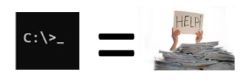
Marcosoftware84 non è affiliato o approvato da Microsoft Corporation, il software disponibile su questo sito è distribuito così com'è senza alcuna garanzia.
Assicuratevi di avere fatto il BackUP di tutti i dati importanti del computer dove utilizzerete il software di questo sito.
Io sono soltanto un appassionato programmatore dei sistemi operativi MS-Dos e Windows.
Questo sito è stato creato per chi vuole imparare a programmare i sistemi operativi della Microsoft come MS-Dos e Windows tramite le mie guide presenti sul sito.
Questo sito non utilizza cookie per profilare i vostri dati, ma viene utilizzato soltanto uno script in linguaggio PHP che rileva l'indirizzo IP pubblico della vostra connessione internet solo per scopo statistico e personale, i vostri dati non vengono divulgati o venduti a nessuno!
Se volete e se vi fa piacere potete comunicarmi il vostro nome o NickName inserendolo nel banner in cima alla pagina.
Se mi volete contattare potete scrivere nel form all'indirizzo https://account.marcosoft84.org/contattami.
Se volete contribuire ad ampliare l'archivio di file dell'Area Downloads donando al pubblico i programmi creati da voi, oppure in vostro possesso, potete farlo compilando il form al seguente indirizzo https://account.marcosoft84.org/inviami-file.
Questo sito nella maggior parte delle sue pagine (dove è possibile) mantiene la massima compatibilità con i sistemi operativi e le versioni dei browser forniti nell'Area Downloads per essere visualizzato correttamente con questi software.
Non è consentito l'uso illecito del contenuto di questo sito con lo scopo di: creare virus per infettare computer, costruire o inviare trojan, comprometterne il funzionamento dei sistemi operativi installati, ottenere contenuti sensibili degli utenti che utilizzano i computer d'epoca per farne profitto vendendoli a terze parti.
Marcosoftware84 non risponde in nessun caso di eventuali danni a persone o cose riconducibili all'uso illecito e scorretto dei contenuti di questo sito da parte degli utenti malintenzionati.
Questo sito è stato reso disponibile al pubblico il 23 Giugno 2023 alle ore 19:00.
L'ultimo aggiornamento è stato effettuato il 5 Agosto 2025 alle ore 16:20.